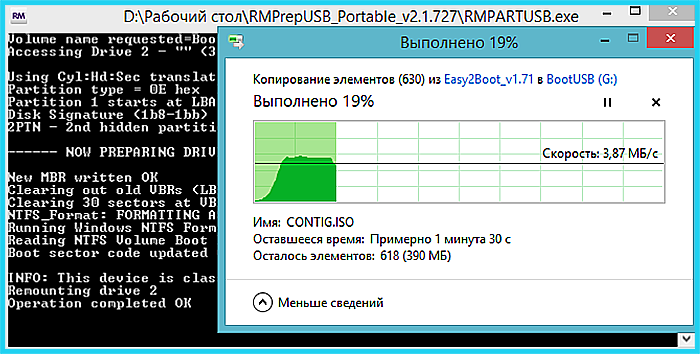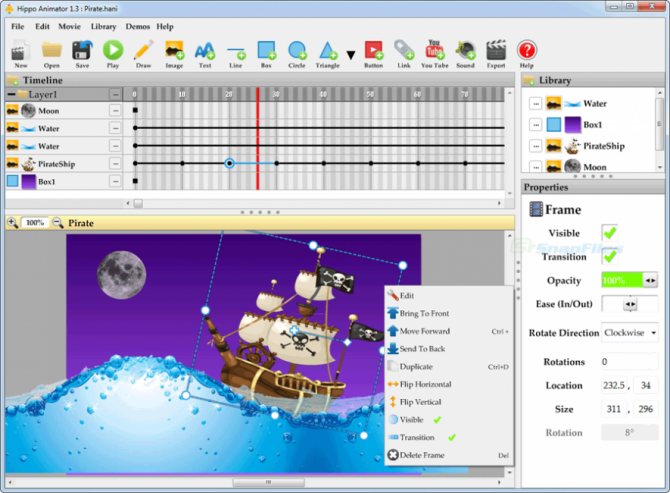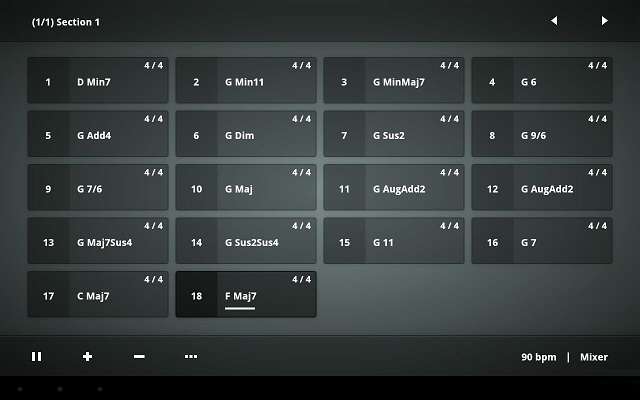Программы для создания пиксель-артов
Содержание:
Инструменты
Вам не нужно что-то эдакое для того, чтобы работать в пиксель арте, достаточно даже мышки и какой-нибудь бесплатной программы. Я использую маленький планшет от Wacom, очень хорошую мышку и клавиатуру; моя любимая программа — Aseprite, но вместо нее вы можете использовать все, в чем вам будет удобнее.
Вот список программ, которые чаще всего используются для пиксель артинга:
- Aseprite Классный профессиональный редактор с кучей полезных плюшек (платный)(Примечание переводчика: но всегда можно скомпилировать.)
- GraphicsGale Классика, использующаяся во множестве игр. Немножечко запутанная, но все так же с кучей полезных плюх (бесплатная)
- Piskel Пиксельный онлайн-редактор (само собой, бесплатный)
- Photoshop Мощный редактор изображений, который, по сути, не приспособлен для пиксель арта, но вы можете его настроить нужным образом (платный)
Освещение объектов и свет
Почти все объекты рисуются освещёнными сверху не интенсивным светом с неявной падающей тенью, кроме некоторых уникальных для сцены объектов. Падающая тень может иметь от двух до трёх слоёв с разным радиусом рассеивания и разной прозрачностью. Как правило для слоя с самым большим радиусом прозрачность будет — 20%, для среднего — 20% и для самого малого — 30%. Если всего два слоя для тени то они будут иметь прозрачность — 20% и 30%. Иногда, где сцена светлая, прозрачность можно убавить до 20% и 20%.

Форма тени отдельных объектов имеет полностью хаотичный дизеринг.

Резкие грани объектов, обращённые к зрителю имеют характерный блик, интенсивность которого зависит от фактуры объекта.
Иногда для атмосферности требуются источники света. Для имитации освещённости применяется бленда Color Dodge, т.к. её аналог есть в Unity. Также можно использовать Soft Light, но у него не такой характерный эффект. Само гало световых лучей не пиксельное, а просто заблуреный слой.

Отражения на больших площадях не должны быть явными, чтобы пользователя не вводит в заблуждение, что динамические объекты там не отражаются.

Иногда можно использовать яркие источники света, их эффект не должен влиять на динамические объекты и НПС, его можно использовать в недоступных местах или там где есть возможность сделать отдельный слой перекрывающий графику игры и использовать бленду.

Свет из ворот не перекрывает НПС.

В некоторых сценах можно показать дальние планы (силуэт города, небо). Они не соответствуют правилам изометрической перспективы и недоступны для персонажа. Используются для создания глубины и обычно слегка анимируются для добавления динамики. На передних планах размещенные объекты не должны мешать геймплею и должны смотреться естественно.
Создаем Новый Файл
Просто нажмите на “New File…” на загрузочном экране или на File > New File, чтобы мы могли начать.
Создадим новый файл. 16 на 16 пикселей кажется очень маленьким разрешением, но я думаю, что это прекрасно подойдет для начала. Слишком большие разрешения отвлекут вас от того, на чем мы должны сфокусироваться сейчас: на понятии того, как пиксели взаимодействуют друг с другом.
Окошко “Новый спрайт” в Aseprite
Режим цвета можно оставить в RGBA, на данный момент он самый простой и наглядный. Некоторые художники любят работать в режиме палитры “indexed”, который позволяет использовать несколько особых плюшек, но вместе с ними идут и некоторые недостатки.
Фон должен быть прозрачным или белым, пока без разницы. Теперь убедитесь, что Advanced Options отключены (но позже можете вернуться к ним) и можно наконец-то приступать!
Программы для пиксель арта
Программы для создания пиксель артов представлены в виде компьютерных и мобильных графических редакторов. Все они имеют свои сильные и слабые стороны. Каждый начинающий художник пикселинга самостоятельно выбирает подходящую платформу для работы.
Adobe
Линейка продуктов от Adobe представлена множеством различных пакетов ПО для компьютера, интернета и сторонних гаджетов. Программы доступны в ознакомительных версиях, но для полноценной работы необходимо приобрести лицензию.
Adobe Photoshop
Adobe Photoshop является самым популярным продуктом компании, который используют по всему миру для создания и редактирования объектов. Фотошоп оснащен множеством инструментов, которые помогут довести до совершенства любое изображение. Если нет возможности нарисовать спрайт самостоятельно, можно загрузить в пиксельный конвертер готовое изображение, а затем подкорректировать его в фотошопе.
Microsoft
В стандартное программное обеспечение для компьютеров под управлением Windows входит графический редактор Paint, который тоже позволяет работать с пиксель артом. Инструмент имеет меньше возможностей, в сравнении с аналогами, но в нем все равно можно подкорректировать готовые иллюстрации или создать новые несложные спрайты.
Браузеры
Практически каждый существующий браузер позволяет установить плагин, который будет конвертировать изображения в произведения пиксельного искусства. Однако такие объекты требуют более детальной доработки и корректировки в специализированных программах. А также существует множество различных онлайн-программ, которые помогут нарисовать спрайт.
Мессенджеры
С развитием социальных сетей и различных мессенджеров стали популярными стикеры и гифы. Это небольшие изображения с надписями и анимацией. Все они созданы по технике пикселинга. С недавних пор разработчики приложений предоставили пользователям возможность создать собственные мини пиксель арт объекты и поделиться ими с друзьями.
PyxelEdit
Программа создана для художников пиксель арта и не перенасыщена бесполезными функциями. Каждый пользователь может настроить панель инструментов под себя. Цветовая палитра оснащена всеми необходимыми цветами и оттенками. ПО распространяется за отдельную плату. Но каждый клиент имеет возможность опробовать программу перед покупкой.
PixelFormer
По внешнему виду программа похожа на ранние версии фотошопа и оснащена облегченной панелью инструментов. В ней нет ничего лишнего — только все самое необходимое для пикселинга. Графический редактор интуитивно понятен в управлении и распространяется бесплатно.
GraphicsGale
Данный софт, помимо стандартных инструментов для пиксель арта, оснащен функцией анимирования картинок. Опция имеет ряд погрешностей, но несмотря на это, пригодна для работы.
Charamaker
Графический редактор позволяет рисовать отдельных персонажей и предметы, которые будут использоваться в других программах для создания иллюстраций. Создать полноценную картину здесь не получится. К тому же интерфейс программы менее удобный, чем у аналогов.
Pro Motion NG
Один из лучших редакторов для пикселинга. ПО оснащено «отзывчивым» интерфейсом, который выполняет все пожелания художника. Софт позволяет создать анимированную иллюстрацию с нуля без лишних затрат времени на поиски нужного инструмента. Программа распространяется на платной основе, но имеет пробную версию для ознакомления.
Aseprite
Aseprite считается лучшим приложением для создания пиксельных GIF-анимаций. К преимуществам относятся удобный интерфейс, отсутствие бесполезных вспомогательных опций, функция анимирования работает без сбоев. Для переключения рабочих инструментов можно применять горячие клавиши. Предоставляется в тестовом режиме с приобретением дальнейшей подписки.
Gimp
Бесплатный инструмент от Adobe, который позволяет рисовать пиксельные изображения. Обладает достаточным количеством опций, но нет анимации.
Прочее ПО имеет сходный функционал и интерфейс. Однако не все программы оснащены функцией создания гифов.
Глава I — Бинарные танцы
— На самом деле важно лишь одно — что человек может и чего он не может. Капитан Джек-ВоробейГлава I
Рис. 1 — Где он ждётГлава I. Рис. 2 — Где он ждёт с приятелямиГлава I. Рис. 3 — 24 кадровая анимация сделанная для невышедшего проекта «Drake: The Golden Hind Story», как иллюстрация максимальной нагрузки на кадры, и как следствие на художника.Глава I. Рис. 4 — Половина 24 кадровой анимации, как иллюстративный материал для выделения ключевых кадров задним числом. Обычно всё происходит наоборот. Сначала идут ключевые кадры со стороны художника, потом прорисовка промежуточных. Глава I. Рис. 5 — Половина 24 кадровой анимации, переведенный в «белое и черное» как иллюстративный материал для выделения ключевых кадров согласно задаче поставленной в главе. На базе выбранных ключевых кадров и будет создана заданная анимация.Ключевые кадры – это специфические кадры, который аниматор определяет как ключевые, между которыми затем дорисовываются промежуточные.Ключевые кадры – это кадры, которые максимально хорошо описывают анимируемое движение в отдельно взятые, ключевые моменты времени этого движения. Глава I. Рис. 6 — Два кадра обозначенных как ключевые. Слева — в цвете. Справа в «черно белом» варианте. На изображении хорошо заметно, что левый вариант выглядит скомканным, тогда как правый вариант при уменьшении и соответствующей чистке может решить поставленную в главе задачу.Глава I. Рис. 7 — Двухкадровая анимация сделанная с оглядкой на кадры с Рис. 6.Глава I. Рис. 8 — Эмоциональная зарисовка демонстрирующая разницу между персонажами посредством изменения толщины объектов, смены групп пикселей, изменения силута — для придания персонажем разного характера. Рассматривается как маленький трибьют группе «Hanggai»
Photoshop
Цена: $20-30 в месяцДоступно для: Windows / OS X
Adobe Photoshop не нуждается в представлении, но я все же расскажу подробней. Как ведущее программное обеспечение для редактирования изображений с высоким разрешением, Photoshop будет стоить вам $20 в месяц в зависимости от выбранного вами тарифа подписки (годовой дешевле, чем ежемесячный). Студенты могут приобрести его дешевле – за $10 в месяц. Если вам уже посчастливилось заполучить себе копию, благодаря образовательной лицензии, или до оформления подписки, использование программы для создания графики сразу становится более возможным. Преимуществом использования продукции Adobe является наличие огромного количества ресурсов. Если есть функция, которую вам нужно изучить, вы можете не сомневаться, что есть официальная документация и бесконечное количество текстовых и видеогайдов в Google.
Что касается возможностей, то Photoshop имеет все необходимое и даже больше. Как и его бесплатная альтернатива GIMP, он не создан специально для пиксельной графики, но есть много руководств по настройке Photoshop для работы с пиксельной графикой и получения максимальной отдачи от мощностей Photoshop. Иногда он не очень хорош для работы с низкими разрешениями, но он может быть чрезвычайно эффективным для тех, кто к нему привык. Возможность управлять слоями, стилями слоев, пользовательскими кистями, палитрами историей редактирования может дать многое для вашего рабочего процесса.
Лен Стюарт, ведущий художник Pixel Noir, использует Photoshop не только из-за его универсальности, но и потому что привык к нему. “Лично я использую Photoshop еще со средней школы, так что это просто программа, используя которую, я чувствую себя комфортно”.
Pixel Art History
Pixel art, as it is known today, goes back at least as far as 1972 when Richard Shoup wrote SuperPaint and with the Xerox PARC software. However, the concept of pixel art may go back thousands of years with traditional art forms such as cross-stitching (or more generally, counted-thread embroidery) which uses small units which can be filled with thread to create a pattern or “drawing” of sorts. The painting style known as «pointillism» is also very similar to pixel art.
Pixel images were originally the only type of image which could be displayed on computers due to resolution constraints. Their colour values were also restricted to a small subset of the colours used on computers today. After black and white came 8-bit colour, leading to the distinctive 8-bit pixel art that we know today. Due to these constraints, all early computer games had to use pixel art for their visual elements. Of course, as screen resolution increased and computing power became better, the pixellated quality of game art assets became less visible.
Presently, there are still many games which employ a pixel art style. These are usually indie games, or games where a pixel art style makes the game more visually appealing. People who draw and paint pixel art are (predictably) called pixel artists.
Professional pixel artists generally use expensive software like Adobe Photoshop to create their art and sprites, but of course, this is not necessary for a beginner. Online pixel art apps like this one allow you to create pixel art on a simple grid and instantly share it with friends.
Дизеринг
Сохранение цветов – вот на что создателям пиксель арт действительно нужно обратить внимание. Ещё один способ получить больше теней без использования большего количества цветов называется «дизеринг»
Также как в традиционной живописи используется «штриховка» и «перекрестная штриховка», то есть вы, в прямом смысле, получаете что-то среднее из двух цветов.
Продвинутый пример
Сравните картинку сверху (созданную с помощью градиента в фотошопе) с картинкой, созданной всего из трёх цветов, используя дизеринг. Учтите, что различные узоры могут быть использованы для создания «смежных цветов». Вам будет проще понять принцип, если вы сами создадите несколько узоров.
Применение
Дизеринг может придать вашему спрайту тот прекрасный ретро-вид, так как множество первых видео игр очень активно использовали данную технику ввиду малого количества доступных палитр цветов (если вы хотите увидеть множество примеров дизеринга – посмотрите на игры, разработанные для Sega Genesis). Я сам не очень часто использую этот способ, но для обучающих целей, я покажу как это можно применить на нашем спрайте.
Вы можете использовать дизеринг сколько вашей душе угодно, но стоит отметить, что лишь несколько людей применяют его действительно удачно.
Aseprite
Цена: $15 USD или бесплатно, если скомпилируете его самостоятельноДоступно для: Windows / OS X / Linux
Aseprite специально сделана для пиксельной графики. Она не бесплатна, но $15 не плохая цена, если вы ищите долгосрочное решение. Однако вы можете использовать Aseprite бесплатно, если захотите скомпилировать исходный код самостоятельно.
Это одна из наиболее часто рекомендуемых программ для пиксельной графики, и это не спроста. Aseprite имеет все стандартные функции, необходимые для создания пиксельной графики, которые завернуты в дружественный интерфейс. Onion-skinning – возможность видеть тот кадр, с которым вы работаете, а также следующие за ним и предшествующие ему анимационные кадры – то, что нужно для анимации. Aseprite также может экспортировать целые спрайт-листы и GIF-файлы и выполнять другие специфичные для работы с пикселями функции.
У Aseprite много поклонников, но не всем она приходится по вкусу. Сама программа имеет низкое разрешение. Для кого-то пиксельный интерфейс для редактирования пикселей считается логичным и помогает приобрести творческое мышление. Для других – это ненужный отвлекающий фактор.
Джей Толен, создатель и художник приключенческой игры Dropsy в жанре point-and-click, перешел на Aseprite после Microsoft Paint и с тех пор не менял своих предпочтений. “Раньше я больше придерживался «безопасной» палитры цветов. Если бы я сделал какой-нибудь кусок, а затем решил, что этот цвет не рабочий, мне бы пришлось усиленно заливать его другими цветами или просто оставить все так, а потом мучиться целую вечность. Для Hypnospace Outlaw я использовал функцию затемнения цвета в Aseprite, чтобы придать 3D графике старомодный вид «безопасных» цветов”.
Заходите на страничку Aseprite в Твиттер, чтобы посмотреть на примеры графики, сделанные с помощью этого инструмента.
Пискель
Piskel – отличный инструмент для бесплатного создания 2D пиксельных спрайтов онлайн.
Используйте этот инструмент, чтобы сделать 2D пиксельные спрайты онлайн бесплатно
Используйте этот инструмент, чтобы сделать 2D пиксельные спрайты онлайн бесплатноСпрайт в видеоиграх – это круто, но сложно понять, что правильно. Вот онлайн-редактор, который полнофункциональный и абсолютно бесплатный, чтобы облегчить работу.
Прочитайте больше
, Небольшой размер пера делает его идеальным для создания спрайтов и анимации, а не для создания целых пейзажей.
Piskel оптимизирует процесс анимации спрайтов. Просто нарисуйте свой спрайт и продолжайте добавлять новые кадры, пока не завершите анимацию.
Веб-сайт: Piskel (бесплатно)
Как рисовать пиксель-арт в фотошопе
Как и в видах традиционного изобразительного искусства, большое значение в пиксельной графике имеют форма, тень и свет, поэтому прежде чем вы узнаете, как рисовать пиксель-арт, потрудитесь ознакомиться с основами рисования – попрактикуйтесь рисовать карандашом на бумаге.
Рисунок «Воздушный шарик»
Начнем с самого простого – нарисуем обыкновенный воздушный шар. Создайте новый файл в фотошопе с экранным разрешением 72 точки на дюйм. Размеры изображения нет смысла задавать большими – это же пиксель-арт. Выбираем кисточку, жесткую и непрозрачную, ставим размер – 1 пиксель.
Проведите небольшую кривую полудугу слева направо, ведя ее снизу вверх. Помните про правила пиксель-арта: сохраняйте одинаковые пропорции отрезков, смещайте их в сторону на пиксель, не оставляя изломов и прямых углов. Затем зеркально отобразите эту дугу, нарисовав верхнюю часть шарика.

По такому же принципу дорисуйте нижнюю часть шара и ниточку. Залейте шарик красным цветом с помощью инструмента «Заливка». Теперь остается добавить объем — уж слишком плоско выглядит наш шар. Нарисуйте с правой нижней стороны шарика полосу темно-красного цвета, а затем примените к этой области дизеринг. В верхнем левом углу шарика нарисуйте блик из пикселей белого цвета.

Видите, как просто – шарик готов!
Рисунок «Робот»
А теперь попробуем нарисовать картинку традиционным способом, а уже потом подчистим те пиксели, которые нарушают правила пиксель-арта.
Открываем новый документ, делаем черновой набросок будущего робота:

Теперь можно подчистить все, что мешает, и дорисовать пиксели, где это требуется:

Таким же образом дорисуйте роботу нижнюю часть тела. Не упускайте возможность рисовать «идеальные» прямые в подходящих местах.

Детализируйте туловище робота. Многие опытные художники советуют перед началом работы приготовить себе палитру – набор цветов, которые вы будете использовать при создании работы в пиксельной манере. Это позволяет добиться наибольшей целостности изображения. Создайте на свободном участке рабочей области фотошопа палитру – например, в виде квадратов или цветовых пятен. Впоследствии, чтобы выбрать нужный цвет, кликайте по нему инструментом «Пипетка».

Можно приступать к заливке контуров. «Разукрасьте» основным цветом туловище робота. У нас этот цвет – лавандово-голубой.

Поменяйте цвет контура — залейте его темно-синим. Определитесь, где находится источник света на вашем рисунке. У нас он расположен где-то сверху и справа перед роботом. Прорисуем грудь нашего персонажа, добавив объем:

С правой стороны обозначьте самую глубокую тень на рисунке, проходящую по контуру туловища. От этой тени, от краев к центру, рисуйте более светлую тень, которая исчезает на предполагаемых участках, освещенных источником света:

Добавьте блики на робота во всех участках, которые, как предполагается, отражают свет:

Придайте ногам робота цилиндрический вид с помощью тени и света. Таким же образом сделайте отверстия из кружочков на груди робота:

Теперь усовершенствуем картинку, добавляя на теневые участки туловища рассмотренный нами ранее элемент пиксель-арта – дизеринг.
Дизеринг можно не делать на бликах, а также на ногах – они и так слишком маленького размера. С помощью темного и светлого пикселей изобразите на голове робота ряд заклепок вместо зубов, а также дорисуйте забавную антенну. Нам показалось, что рука у робота нарисована не слишком удачно – если вы столкнулись с той же проблемой, вырежьте объект в фотошопе и сдвиньте его вниз.

Вот и все – наш смешной пиксельный робот готов!
А с помощью этого видео вы узнаете, как сделать пиксель-арт анимацию в фотошопе:
Освещение на сцене и окклюзия
После прорисовки основных статичных объектов прорисовывается окклузия. Все тени объектов и окклюзии чёрные (#000000). Её интенсивность зависит от общей освещённости сцены и состоит из двух слоёв. Первый — более общая тень, второй — подчёркивает более глубокие места.
Сцена без окклюзии.
Один слой тени, прозрачность 20%.
Два слоя теней, прозрачность 20% и 15%.
Сцена без окклюзии.
Один слой тени, прозрачность 10%.
Два слоя теней, прозрачность 10% и 15%.
Интенсивность тени зависит от общего характера освещения, но не должна быть вырвиглазно тёмной или вообще незаметной. Рекомендуемые величины от 10 до 20%.
По форме тень не должна быть полностью хаотично рваной. В окклюзии используется дизеринг в виде “шашечек” вперемешку с хаотичным дизерингом. Положение “шашечек” у двух слоёв теней одинаково, они как бы наслаиваются.
Но сильно увлекаться упорядоченным дизерингом не стоит, у остальных объектов на сцене тень намного более хаотичная и абсолютно без “шашечек”. Заливка тени наследуется т.е. у общей тени закрашено то, что подчёркнуто глубокой.
Линии в пиксельной графике
Эти линии являются основой для наиболее распространенного изометрического стиля в пиксельной графике. Стиля, который и мы будем использовать:
2. Объем
Наш персонаж не будет соответствовать всем правилам изометрической проекции, поэтому давайте сначала создадим простой куб, чтобы начать работу с объемом.
Создайте в Adobe Photoshop новый файл размером 400 на 400 пикселей. Приступим к работе и создадим одну линию 2:1:
Волшебной палочки
Вот несколько способов, с помощью которых вы можете создать линию:
- С помощью инструмента «Линия», установив режим «Пиксели», толщину в 1 пиксель и убрав флажок с опции «Сглаживание». При рисовании линии следите, чтобы в окне с подсказкой, где указывается текущее значение угла наклона, отображалось 26,6 градусов. Инструмент «Линия» подойдет, если вам нужно создать линии приблизительно, и точность углов наклона при этом не важна;
- Создать прямоугольное выделение размером 40 на 20 пикселей, затем с помощью инструмента «Перо» (размер 1 пиксель) кликнуть один раз в левом нижнем углу, а потом, удерживая клавишу Shift, кликнуть в верхнем правом углу. Photoshop автоматически проведет линию между двумя точками. Попрактиковавшись какое-то время, вы сможете проводить правильные линии и без прямоугольного выделения;
- Нарисовать два пикселя рядом с помощью инструмент «Перо», а затем выделить их и, удерживая клавишу Alt, переместить выделение с помощью клавиш со стрелками или мыши (в дальнейшем — Alt-смещение) таким образом, чтобы два набора пикселей соприкасались углами. Затем вы можете выделить уже два набора пикселей и продолжить рисовать линию.
Мы получили первую линию. Давайте выделим ее и «Alt-сместим», или скопируем, вставим выделение и сдвинем слой вниз. Затем переверните слой по горизонтали (Редактирование> Трансформирование контура> Отразить по горизонтали).
Давайте объединим две линии:
Alt-сместите
третье измерениеAlt-сместите
Совет:Shift
Чтобы куб выглядел аккуратнее, давайте сгладим углы, удалив крайние левый и правый пиксели ромбов. После этого добавьте вертикальные стороны куба:
вместо того, чтобы заменить черные линии светлыми
ShiftЛастикКарандаш
С помощью «Пипетки» выберите цвет из верхнего ромба (это можно сделать, удерживая клавишу Alt и кликнув в нужном месте при выбранном инструменте «Перо» или «Заливка»). Используйте этот цвет, чтобы зарисовать вертикальную линию в середине куба. Затем уменьшите яркость этого цвета на 15% и залейте левую грань куба. Уменьшите яркость еще на 10% и правую грань куба:
3. Добавим несколько персонажей
Я создаю персонажей с тонкими телами и немного большими головами. Это позволяет использовать прямые линии.
Я рекомендую начать с глаз. Если строго следовать правилам изометрии, то один глаз должен быть чуть ниже на экране, чем другой, но при небольших масштабах не страшно, если мы пренебрежем этим «оптическим обманом«, чтобы сделать наших персонажей более приятными на вид и эстетичными.
Мы создаем небольшого человечка, чтобы в будущем можно было добавить на изображение различные предметы обстановки. Кроме этого создавать маленького человечка намного проще, чем большого.
Создадим новый слой. Чтобы сделать глаза, мы просто используем два пикселя, и один пустой пиксель между ними. Отступив один пиксель от одного глаза, проведите вертикальную линию:
который также будет очерчивать ухо
Затем завершите линию груди, и вы получили всю верхнюю часть тела. У человечка должна быть еще одна рука, которая сейчас не видна. Это должно выглядеть нормально, так как она находится позади груди.
Теперь наш персонаж должен выглядеть вот так:
#FFCCA5
с разницей в яркости от 10% до 25%
Если вы хотите добавить изюминку для цвета, который уже имеет 100% яркости, попробуйте уменьшить его насыщенность. А в некоторых случаях (например, для волос), вы можете изменить оттенок, чтобы задать два разных тона.
Можно использовать много различных вариантов для волос:
Мы закончили!
Данная публикация является переводом статьи «Create an Isometric Pixel Art Character in Adobe Photoshop» , подготовленная редакцией проекта.
Глава III – Знак четырёх
— Ты не победил, ты сжульничал! В честном бою я бы тебя заколол!
— Ну тогда сражаться честно явно нет резона.
Диалог Уилла Тёрнера и Джека-ВоробьяГлава III. Рис. 1 — Эмоциональные наброски, как часть поиска образа будущего персонажа. Могут быть выполнены как угодно, в каких угодно видах и стилях. Их задача не сделать набросок в пиксель-арт стиле, но нащупать те эмоции, тот образ, что вам нужен.Примечание: Касательно данного изображения хотелось бы дать кое-какие пояснения. Обычно я не выкладываю откровенно сырые работы. Но поскольку это мой рабочий скетч, хулиганство и поиск, то его вполне можно приложить к статье. Я считаю, что задачей художника, или того кто им старается быть, или того кто им хочет быть – помочь себе выполнить задачу. Сделать хороший пиксель-арт. А для этого все средства хороши. Как именно вы до себя донесете нужное настроение, и как поймаете образ – ваша личная задача. И больше ничья. Вы можете не публиковать свои рисунки, если стесняетесь, и предоставить наблюдателю, или игроку — окончательный вариант пиксель-арта в виде миниатюры, сцены или игрового ассета.
Почему я заостряюсь на этом моменте. Во все времена на любого художника осуществлялось давление со стороны социума, образовательных учреждений, или моды (словом окружающим вас клубка змей в виде тех или иных источников прессинга) заставлявшее его делать что-либо в определенном общепринятом стиле, или в соответствии с общепринятыми стандартами изображения чего-либо, в согласии с этическими стандартами и бог знает чем ещё. К несчастью… чаще всего мнение окружающих для художника много значит. И даже если не значит, то определённо задевает. Поэтому самое главное в этом вопросе – игнорировать все типы мнений кроме вашего собственного. Разумеется, пропуская всё, что валится на вас, через особую призму. Выделяя среди прочего – адекватную критику, способствующую вашему росту, в том случае если вам он, конечно, нужен. Если не нужен – просто делайте то, что нравится, и то к чему сердце лежит. Если нужен – отделяйте зерна от плевел. Глава III. Рис. 2 — Иллюстрация прогресса.Глава III. Рис. 3 — Иллюстрация прогресса.Глава III. Рис. 4 — Иллюстрация прогресса.Глава III. Рис. 5 — Иллюстрация прогресса.Глава III. Рис. 6 — Иллюстрация прогресса.Глава III. Рис. 7 — Иллюстрация прогресса.Глава III. Рис. 8 — Иллюстрация прогресса.Глава III. Рис. 9 — Иллюстрация прогресса.Глава III. Рис. 10 — Иллюстрация прогресса.Глава III. Рис. 11 — Иллюстрация прогресса.Глава III. Рис. 12 — Укрупнённый пример анимации за счёт перекладки цветов. На руках форма объекта не меняется, но меняется исключительно цвет, чтобы передать движение объекта в пространстве. На кроссовках используется тот же приём. Хорошо видно, что даже один правильно поставленный пиксель заставялет кроссовок как будто сгибаться.Глава III. Рис. 13 — Иллюстрация прогресса.Глава III. Рис. 14 — Иллюстрация прогресса.Глава III. Рис. 15 — Иллюстрация прогресса.Глава III. Рис. 16 — Иллюстрация прогресса.Глава III. Рис. 17 — Иллюстрация прогресса.Глава III. Рис. 18 — Иллюстрация прогресса.Глава III. Рис. 19 — Кадры по отдельностиГлава III. Рис. 20 — Финальная версия Почтальона.
Истории учеников
Эксперимент — это шаг к развитию
О творчестве, профессии архитектора-иллюстратора и обучении векторной графике рассказала наша выпускница Софья.
За красивым «быстроскетчем» стоят годы практики, ошибок, сомнений, трудностей и критики
Интервью с нашей ученицей Татьяной Бондаренко — по профессии Татьяна веб-дизайнер, мы спросили её о полезных навыках для дизайнера и художника, дисциплине и секрете успешных рисунков.
Декрет — лучшее время для творческих начинаний
Я прошла большой путь от юного падавана в области дизайна до вполне сносного джедая, обучаясь на разных курсах. Решая дизайн-задачи, я поняла, что мне необходимо творческое раскрепощение.
Умение рисовать — не талант, а упорная работа
Как перейти с традиционного рисования в CG? Зачем начинать с основ, если за спиной годы практики?